რუკების შედგენა ძირითადად საშუალებას აძლევს კონკრეტულ ქსელში ჩართულ მომხმარებლებს ჰქონდეთ წვდომა გაზიარებულ კომპიუტერზე. ქსელის დრაივში განთავსებული მონაცემები დაცულია და მათზე წვდომისთვის მომხმარებლებს უსაფრთხოების ავტორიზაცია სჭირდებათ. კომპანიის მონაცემთა ბაზის შენახვა შესაძლებელია ქსელის საშუალებით, რაც საშუალებას აძლევს კონკრეტულ მომხმარებლებს წვდომას მიიღონ საკუთარ საქაღალდეში, რომელშიც ინახება კონკრეტული მონაცემები. ქსელის დისკები ასევე სასარგებლოა კოლეჯის კამპუსებში, სადაც სტუდენტების და ფაკულტეტების მონაცემები ინახება მათ ცალკეულ საქაღალდეში. მათ წვდომა სჭირდებათ ან უსაფრთხოების ავტორიზაცია. აქვე უნდა აღინიშნოს, რომ ადმინისტრატორს შეუძლია შეცვალოს მომხმარებლები, რომლებსაც აქვთ წვდომა კონკრეტულ დირექტორიაში.
ქსელის დისკები ცალკეულია თითოეული მომხმარებლის ანგარიშისთვის. ის ხელმისაწვდომია მხოლოდ იმ მომხმარებლის ანგარიშიდან, რომლისგანაც დამზადებულია. ან სხვა სიტყვებით რომ ვთქვათ, ის არ არის ხელმისაწვდომი მათთვის, ვისაც აქვს იგივე მოწყობილობაში მომხმარებლის ანგარიშები.
ისინი შეიძლება მოიხსენიონ როგორც მყარი დისკები, რომლებიც აღინიშნება სახელები / ასოებით / ციფრებით, რასაც მოჰყვება დირექტორიის ადგილები, რომლებიც გამოყოფილია ”\” სიმბოლოთი.
მაგალითი - A: \ დირექტორია \ გზა \ საქაღალდე
ნაბიჯები Windows 10-ში ქსელის წამკითხავი რუკისთვის
რუკების შედგენა მარტივია და თითქმის მსგავსია Microsoft– ის წინა ოპერაციული სისტემების. ნაბიჯები, რომელთა შესრულებაც გჭირდებათ, თქვენი ქსელის საქაღალდის ასახვის მიზნით შემდეგია:
გახსენით "File Explorer". გადადით ამ კომპიუტერზე.
ნახავთ რუკის ქსელის დისკი ვარიანტი კომპიუტერის ჩანართის ქვემოთ. ეს არის ლენტის მენიუ.
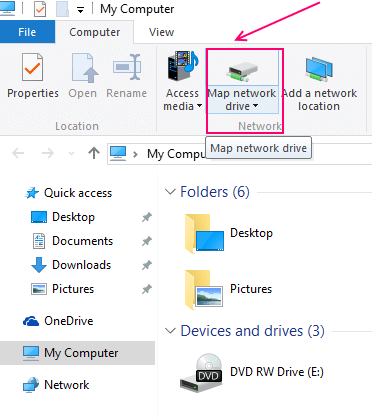
მასზე დაწკაპუნების შემდეგ გამოჩნდება დიალოგური ფანჯარა. მიუთითეთ წერილი, რომელიც გსურთ გქონდეთ თქვენი დისკისთვის.
რჩევა - უმჯობესია აირჩიოთ ასო ანბანის ბოლოდან, რათა დარწმუნდეთ, რომ არ მოხდება შეჯახება ქსელის სხვა დრაივერებთან, რომლებსაც შეიძლება ჰქონდეთ იგივე ანბანი, როგორც თქვენს. ეს შეამცირებს კონფლიქტების ალბათობას
დაათვალიერეთ საქაღალდე, რომლის რუქადაც გსურთ. ასევე შეგიძლიათ მითითებული დირექტორიის ველში მითითებული მისამართი პირდაპირ დათვალიერების გარეშე.
საქაღალდის გაზიარება საჭიროა მისი რუქაზაციისთვის. შეგიძლიათ შეამოწმოთ საქაღალდეზე მაუსის მარჯვენა ღილაკის დაჭერით და Properties- ის არჩევით. ამის მიხედვით, თქვენ იხილავთ Advanced Sharing ვარიანტს Sharing tab- ის ქვეშ. Advanced Sharing- ზე დაჭერის შემდეგ, გამოჩნდება ახალი ველი, სადაც უნდა დარწმუნდეთ, არის არჩეული თუ არა ”ამ საქაღალდის გაზიარება” ვარიანტი. თუ არა, აირჩიეთ იგი და დააჭირეთ OK- ს.
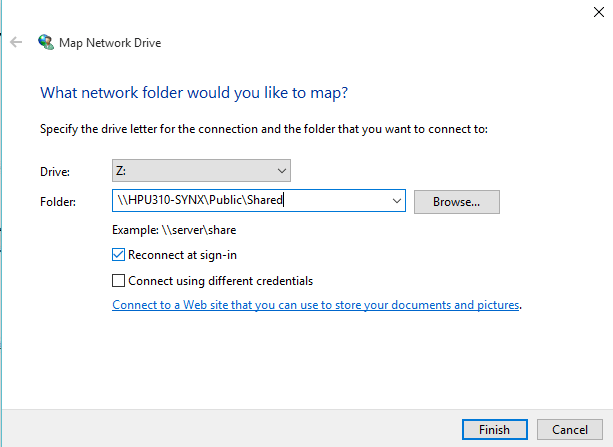
ამის შემდეგ, დარწმუნდით, რომ შემოწმებულია სისტემაში შესვლა ხელახლა. თუ არა, ასე მოიქეცი. ეს საშუალებას იძლევა ამ ქსელის ავტომატურ შეერთებას, როდესაც შემდეგში შეხვალთ ამ კომპიუტერზე.
შენიშვნა - თუ თქვენ ცდილობთ დაუკავშირდეთ გაზიარებულ საქაღალდეს, რომელიც არ არის ხელმისაწვდომი თქვენს კომპიუტერში, მოგიწევთ მონიშნოთ ველი „დაკავშირება სხვადასხვა სერთიფიკატის გამოყენებით“. აქ შეგიძლიათ შეიყვანოთ თქვენი მონაცემები, რომელშიც შედის თქვენი მომხმარებლის სახელი და პაროლი. თუ არ გაქვთ შესვლის სერთიფიკატები, დაუკავშირდით ქსელის ადმინისტრატორს.
დააჭირეთ დასრულების ღილაკს.
ახლა, ქსელის მდებარეობებში, შეამოწმეთ, ჩანს თუ არა თქვენი არჩეული ქსელი. X ნიშანი დისკზე მიუთითებს მიუწვდომლობაზე. ამ შემთხვევაში, შეამოწმეთ თქვენი ქსელის კავშირები.
თუ გსურთ ამ კავშირის გამორთვა, შეგიძლიათ დააწკაპუნოთ თაგუნას მარჯვენა ღილაკით, შემდეგ კი დააჭირეთ ღილაკს „გათიშვა“.
ამრიგად, ახლა თქვენ შეგიძლიათ მარტივად მიიღოთ თქვენი გაზიარებული ფაილები ამ ქსელის დისკიდან. ეს ზუსტად ისე მუშაობს, როგორც თქვენი მყარი დისკი, საიდანაც შეგიძლიათ წაიკითხოთ და დაწეროთ ფაილები ამ კონკრეტულ დისკზე წვდომით.
გაითვალისწინეთ, რომ - როდესაც თქვენ გაქვთ კავშირი, როგორიცაა LAN ან WAN, მასპინძელი კომპიუტერი უნდა იყოს ონლაინ რეჟიმში, რათა უზრუნველყოს ქსელის ასახული დისკების არსებობა.
ახლა ჩვენ ვფიქრობთ, ქსელის რუკების შედგენა თქვენთვის უფრო ადვილია. არა?


